Ko Minecraft nozīmē kļūdas kods 1? Kā to labot
Miscellanea / / April 04, 2023
Daudzi lietotāji saskaras ar kļūdu, mēģinot palaist Minecraft savos datoros. Šo kļūdu var parādīt ar kļūdas koda 1 ziņojumu. Tā ir izplatīta Minecraft kļūda, un to var izraisīt nepareiza Java konfigurācija un citas sistēmas problēmas. Minecraft izejas kods 1 ir izplatīta problēma, un to var atrisināt, veicot dažas vienkāršas metodes. Šajā rokasgrāmatā mēs centīsimies izskaidrot, ko Minecraft nozīmē kļūdas kods 1 un kā novērst Minecraft kļūdas 1 problēmu.

Satura rādītājs
- Ko Minecraft nozīmē kļūdas kods 1? Kā to labot
- 1. metode: atjauniniet grafiskos draiverus
- 2. metode: salabojiet lietotni Xbox
- 3. metode: noņemiet Minecraft modifikācijas
- 4. metode: mainiet Minecraft palaidēja ceļu
- 5. metode: mainiet Java izpildāmo ceļu
- 6. metode: atkārtoti instalējiet Java programmu
- 7. metode: atkārtoti instalējiet Minecraft
- 8. metode: atiestatiet Windows 10
Ko Minecraft nozīmē kļūdas kods 1? Kā to labot
Šai Minecraft kļūdai var būt vairāki iemesli. Daži no visbiežāk sastopamajiem iemesliem ir uzskaitīti zemāk.
- Kļūda, ko izraisīja novecojis vai bojāts grafikas draiveris.
- Problēmas, kas radušās sakarā ar Xbox lietotnes problēmas.
- Problēmas, ko izraisa Mods.
- Kļūdas, ko izraisa nepareizs Minecraft palaišanas ceļš.
- Kļūdas, ko izraisa nepareizs Java izpildāmā ceļa ceļš.
- Kļūdas, ko izraisa bojāta Java programma.
- Problēmas sakarā ar Minecraft lietojumprogrammu problēmas.
- Citas sistēmas problēmas, piemēram, bojāti programmu faili var izraisīt arī šo kļūdu.
Šajā rokasgrāmatā tiks paskaidrots, ko Minecraft nozīmē kļūdas kods 1, un šīs kļūdas novēršanas metodes.
1. metode: atjauniniet grafiskos draiverus
Viens no visizplatītākajiem šīs kļūdas iemesliem ir novecojis vai bojāts datora grafiskais draiveris. Novecojis grafiskais draiveris var izraisīt daudzu programmu, piemēram, spēļu un citu programmu, palaišanu datorā. Lai atrisinātu šo problēmu, varat mēģināt atjaunināt sistēmas grafiskos draiverus no ierīču pārvaldnieka. Var būt vairāki veidi, kā atjaunināt grafisko karti atkarībā no datora veida. Jūs varat pārbaudīt 4 veidi, kā atjaunināt grafikas draiverus operētājsistēmā Windows 10 ceļvedis, lai droši veiktu darbības, lai atjauninātu datorā instalēto grafisko draiveri un novērstu Minecraft izejas koda 1 problēmu.

2. metode: salabojiet lietotni Xbox
Ļoti izplatītu Minecraft kļūdas iemeslu var izraisīt lietotne Xbox, kas var izskaidrot, ko Minecraft nozīmē kļūdas kods 1. Tāpēc, pirms pāriet uz sarežģītākām metodēm, lai noskaidrotu, kā novērst Minecraft kļūdas 1 problēmu, varat mēģināt atjaunināt Xbox lietotni un novērst problēmas ar lietotni.
1. Atveriet Xbox spēļu josla no Sākt izvēlne.
2. Pārvietojieties un noklikšķiniet uz Lietotņu iestatījumi.

3. Iekš Xbox Windows iestatījumi ritiniet uz leju un noklikšķiniet uz Remonts pogu.
Piezīme: Ja labošana nepalīdz atrisināt problēmu, varat arī mēģināt Atiestatīt Xbox lietotni, noklikšķinot uz Atiestatīt pogu tieši zem pogas Labot. Tomēr, atiestatot lietotni, tiks pārvietoti visi lietotnes dati. Tāpēc izveidojiet nepieciešamo datu nesēja dublējumu.
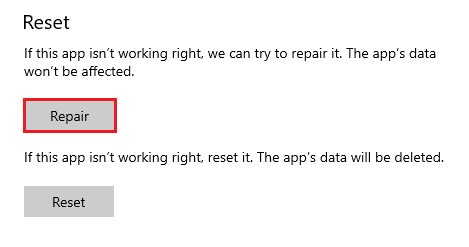
Lasi arī:Izlabojiet Minecraft kļūdu, neizdevās uzrakstīt pamatdatu
3. metode: noņemiet Minecraft modifikācijas
Jauns modifikācija var izraisīt vairākas kļūdas ar Minecraft un izraisīt vairākas kļūdas, tostarp koda 1 kļūdu. Lai atrisinātu šo problēmu, varat mēģināt atspējot modifikācijas vai noņemt tās pilnībā.
1. Nospiediet pogu Windows + R taustiņi vienlaikus, lai atvērtu Skrien dialoglodziņš.
2. Tips %aplikācijas dati% un nospiediet Ievadiet atslēgu.

3. Šeit pārejiet uz un veiciet dubultklikšķi uz .minecraft mapi.

4. Tagad noklikšķiniet uz baļķi mapi.
5. Atrodiet un atveriet jaunākais.txt failu.
6. Uzmanīgi pārbaudiet faila saturu, lai redzētu, vai nav problēmu ar kādu modifikāciju. Ja ir kādi problemātiski modi, noņemiet tos no Minecraft.
Šī ir efektīva metode, lai labojiet Minecraft izejas kodu 1 izdevums. Ja šī metode nedarbojas, izmēģiniet nākamo.
4. metode: mainiet Minecraft palaidēja ceļu
Ja izmantojat Windows kontu ar īpašām rakstzīmēm, tas var radīt problēmas, palaižot Minecraft spēli savā ierīcē. Varat izdomāt, kā novērst Minecraft kļūdu 1, mainot Minecraft palaidēja ceļu. Parasti spēle pārstāj reaģēt uz palaišanas ceļu vai lietotāja kontu. Šo problēmu var novērst, mainot Minecraft spēles palaišanas ceļu uz ceļu bez īpašām rakstzīmēm.
1. Ar peles labo pogu noklikšķiniet uz Minecraft spēle Darbvirsmas saīsne.
2. Šeit atlasiet Īpašības opciju.

3. Dodieties uz Īsceļš cilne.
4. Iekš Mērķis sadaļas beigās pievienojiet šādu tekstu ceļš.
workDir %ProgramData%.minecraft
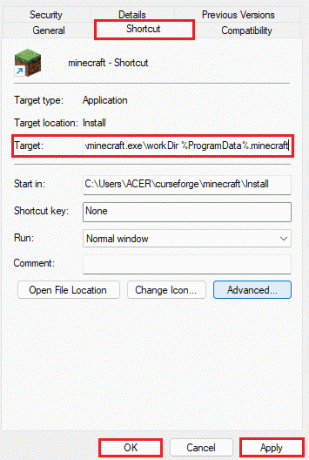
5. Klikšķis Pieteikties un labi lai saglabātu izmaiņas.
Ja šī metode nepalīdz un jūs joprojām nezināt, ko Minecraft nozīmē kļūdas kods 1 un kā to novērst, izmēģiniet nākamo metodi.
Lasi arī:Labojiet Minecraft pieteikšanās kļūdu operētājsistēmā Windows 10
5. metode: mainiet Java izpildāmo ceļu
Viens no biežākajiem Minecraft 1. kļūdas koda iemesliem ir problēmas ar Java direktoriju. Lai atrisinātu problēmas, kas saistītas ar Java direktoriju, iespējams, vēlēsities mainīt Java izpildāmo ceļu savā sistēmā.
1. Atveriet Minecraft palaišanas programma datorā un noklikšķiniet uz Palaišanas opcijas.

2. Šeit atrodiet un ieslēdziet Java izpildāmā programma pārslēgt.
3. Rediģēt Java izpildāmā faila ceļš. Sākotnēji Java faila nosaukums tika saglabāts kā jawaw.exe jums vajadzētu apsvērt iespēju to mainīt uz java.exe.
Piezīme: Noteikti arī attiecīgi mainiet izpildāmā faila nosaukumu Java izpildāmajā ceļā.
6. metode: atkārtoti instalējiet Java programmu
Ja iepriekšējā metode neatrisina Minecraft izejas koda 1 problēmas un Java problēmas, varat mēģināt to atkārtoti instalēt, lai novērstu problēmu.
1. Nospiediet pogu Windows atslēga, tips Vadības panelis un noklikšķiniet uz Atvērt.

2. Iestatīt Skatīt pēc > Kategorija, pēc tam noklikšķiniet uz Atinstalējiet programmu.

3. Atrodiet un atlasiet Java programma.
4. Tagad noklikšķiniet uz Atinstalēt pogu un apstipriniet atinstalēšanu.

5. Kad Java ir atinstalēta no datora, restartējiet datoru.
6. Tagad Lejupielādēt Java no tās oficiālā mājas lapa.

7. Palaidiet lejupielādēto iestatīšanas fails.
8. Šeit, noklikšķiniet uz Uzstādīt pogu iekšā Java iestatīšana vednis.

9. Pagaidiet instalēšanu progresu lai pabeigtu.

10. Visbeidzot noklikšķiniet uz Aizvērt pēc Java instalēšanas.

Lasi arī:Labojiet Java TM Platform SE bināro nereaģēšanu operētājsistēmā Windows 10
7. metode: atkārtoti instalējiet Minecraft
Ja neviena no iepriekšējām metodēm jums nedarbojas un jūs joprojām nezināt, ko Minecraft nozīmē kļūdas kods 1 un kā to izdarīt izlabojiet Minecraft kļūdas 1 problēmu, tad varat mēģināt pilnībā pārinstalēt Minecraft spēli, lai novērstu visas spēles problēmas.
Piezīme: Pirms spēles atinstalēšanas dublējiet Minecraft datus, lai nepazaudētu spēles datus.
1. Iekš Sākt izvēlnes meklēšana, ierakstiet Lietotnes un funkcijas un noklikšķiniet uz Atvērt.

2. Meklējiet un noklikšķiniet uz Minecraft palaidējs un atlasiet Atinstalēt opciju.

3. Tagad apstipriniet uzvedni, ja tāda ir, un restartējiet datoru kad esat atinstalējis Minecraft.
4. Dodieties uz ierēdni Minecraft lejupielādes vietne.
5. Tagad noklikšķiniet uz Lejupielādēt operētājsistēmai Windows 7/8 zem VAJAG CITU GARŠU? izvēlni, kā parādīts attēlā.

6. Tagad noklikšķiniet uz Iestatīšanas fails lai instalētu lietojumprogrammu.

7. Klikšķiniet uz Nākamais iekš Microsoft palaidēja iestatīšana Logs.

8. Vēlreiz noklikšķiniet uz Nākamais.

9. Tagad noklikšķiniet uz Uzstādīt nākamajā logā.

Lasi arī:Labojums Nevar izveidot savienojumu ar World Minecraft operētājsistēmā Windows 10
8. metode: atiestatiet Windows 10
Daudzi lietotāji, kuri saņēma šo problēmu, arī ziņoja, ka, veicot Windows atiestatīšanu, kļūda tika novērsta. Tāpēc, ja jūs pastāvīgi saņemat šo kļūdu un neviena no iepriekš minētajām metodēm nepalīdz atrisināt problēmu, varat apsvērt Windows atiestatīšanu. Jūs varat pārbaudīt Kā atiestatīt Windows 10, nezaudējot datus rokasgrāmata, kā droši atiestatīt datoru, kurā darbojas sistēma Windows 10.
Piezīme: Parasti šī metode nav ieteicama, jo Windows atiestatīšana var izraisīt datu zudumu. Tāpēc, izmantojot šo metodi, esiet piesardzīgs.

Bieži uzdotie jautājumi (FAQ)
Q1. Kas izraisa kļūdas kodu 1 programmā Minecraft?
Ans. Minecraft kļūdas kods 1 ir izplatīta Minecraft kļūda, un to izraisa nepareiza Java konfigurācija.
Q2. Kā Minecraft izlabot kļūdas kodu 1?
Ans. Varat izmantot vairākas metodes, lai atrisinātu 1. kļūdas koda problēmu. Daži no izplatītākajiem risinājumiem ietver grafisko draiveru atjaunināšana un Java programmas pārinstalēšana.
Q3. Vai es varu atiestatīt Windows, lai labotu kļūdas kodu 1 programmā Minecraft?
Ans. Parasti datora atiestatīšana nav ieteicama, lai novērstu šo problēmu. tomēr ja nekas nedarbojas varat apsvērt datora atiestatīšanu.
Ieteicams:
- Kā pieķert kādu, kas krāpjas pakalpojumā Snapchat
- 6 veidi, kā novērst Minecraft kļūdu Nevar saglabāt lejupielādi
- Kā nodzēst ugunskuru programmā Minecraft
- Kas ir Twitch Minecraft instalēšanas process?
Mēs ceram, ka šī rokasgrāmata jums bija noderīga un jūs varējāt saprast ko Minecraft nozīmē kļūdas kods 1. Pastāstiet mums, kura metode jums bija vislabākā. Ja jums ir kādi ieteikumi vai jautājumi par mums, lūdzu, informējiet mūs komentāru sadaļā.

Elons Dekers
Īlons ir TechCult tehnoloģiju rakstnieks. Viņš raksta pamācības jau aptuveni 6 gadus un ir aptvēris daudzas tēmas. Viņam patīk apspriest tēmas, kas saistītas ar Windows, Android, kā arī jaunākos trikus un padomus.



